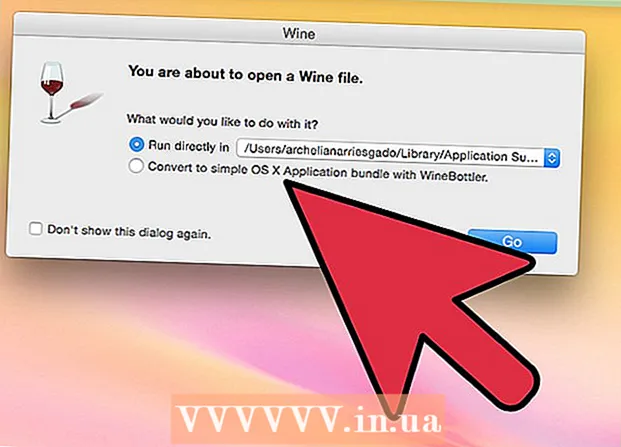Autor:
Gregory Harris
Data E Krijimit:
15 Prill 2021
Datën E Azhurnimit:
1 Korrik 2024

Përmbajtje
- Hapa
- Metoda 1 nga 4: Zbuloni dhe hiqni Spyware në pajisjen tuaj Android
- Metoda 2 nga 4: Përdorimi i HijackThis (Windows)
- Metoda 3 nga 4: Përdorimi i Netstat (Windows)
- Metoda 4 nga 4: Përdorimi i Terminalit (Mac OS X)
- Këshilla
- Paralajmërimet
Spyware është një lloj softueri (softuer) me qëllim të keq që kryen veprime të caktuara pa dijeninë e përdoruesit, të tilla si shfaqja e reklamave, mbledhja e informacionit konfidencial ose modifikimi i cilësimeve të pajisjes. Nëse lidhja juaj e internetit ngadalësohet, shfletuesi juaj ngadalësohet, ose ndodh ndonjë fenomen tjetër i pazakontë, kompjuteri juaj mund të jetë i infektuar me spyware.
Hapa
Metoda 1 nga 4: Zbuloni dhe hiqni Spyware në pajisjen tuaj Android
 1 Mos harroni shenjat e spyware. Nëse lidhja juaj e internetit bie shpesh ose merrni mesazhe të çuditshme me tekst, përfshirë mesazhe nga të huajt, në smartphone tuaj, pajisja ka shumë të ngjarë të jetë e infektuar me spyware.
1 Mos harroni shenjat e spyware. Nëse lidhja juaj e internetit bie shpesh ose merrni mesazhe të çuditshme me tekst, përfshirë mesazhe nga të huajt, në smartphone tuaj, pajisja ka shumë të ngjarë të jetë e infektuar me spyware. - Spyware shpesh gjeneron mesazhe me një grup karakteresh të rastit ose me një kërkesë për të futur një kod specifik.
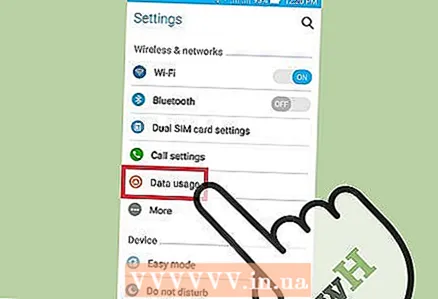 2 Kontrolloni se si aplikacionet përdorin trafikun në internet. Hapni aplikacionin Cilësimet dhe klikoni Kontrolli i Trafikut. Shkoni poshtë ekranit dhe shihni se çfarë trafiku po konsumon një aplikacion i veçantë. Si rregull, spyware konsumon shumë trafik.
2 Kontrolloni se si aplikacionet përdorin trafikun në internet. Hapni aplikacionin Cilësimet dhe klikoni Kontrolli i Trafikut. Shkoni poshtë ekranit dhe shihni se çfarë trafiku po konsumon një aplikacion i veçantë. Si rregull, spyware konsumon shumë trafik. 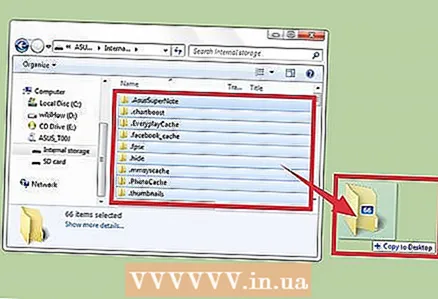 3 Rezervoni të dhënat tuaja. Lidhni telefonin tuaj inteligjent me kompjuterin tuaj duke përdorur një kabllo USB dhe më pas tërhiqni skedarë të rëndësishëm (si fotot ose kontaktet) në hard diskun tuaj.
3 Rezervoni të dhënat tuaja. Lidhni telefonin tuaj inteligjent me kompjuterin tuaj duke përdorur një kabllo USB dhe më pas tërhiqni skedarë të rëndësishëm (si fotot ose kontaktet) në hard diskun tuaj. - Meqenëse pajisja celulare dhe kompjuteri funksionojnë me sisteme të ndryshme operative, kompjuteri nuk do të infektohet.
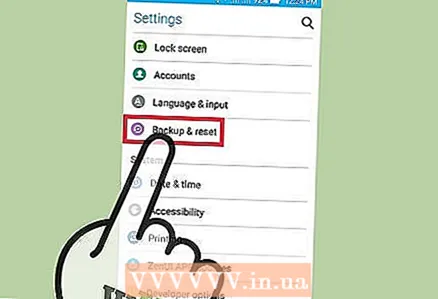 4 Hapni aplikacionin Cilësimet dhe trokitni lehtë mbi Rezervimi dhe Rivendosja. Një ekran do të hapet me disa opsione, përfshirë opsionin për të rivendosur pajisjen në cilësimet e fabrikës.
4 Hapni aplikacionin Cilësimet dhe trokitni lehtë mbi Rezervimi dhe Rivendosja. Një ekran do të hapet me disa opsione, përfshirë opsionin për të rivendosur pajisjen në cilësimet e fabrikës. 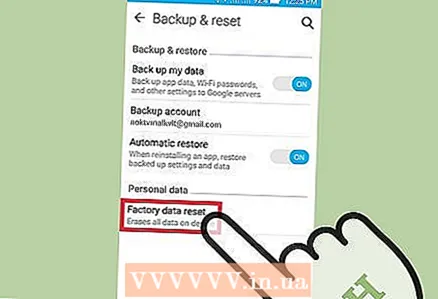 5 Klikoni "Rivendos në cilësimet e fabrikës". Shtë në fund të ekranit Backup & Reset.
5 Klikoni "Rivendos në cilësimet e fabrikës". Shtë në fund të ekranit Backup & Reset. 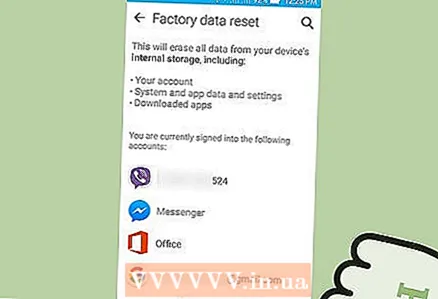 6 Klikoni "Rivendosja e të dhënave të fabrikës". Smartphone do të riniset automatikisht dhe të dhënat dhe aplikacionet e përdoruesit, përfshirë spyware, do të hiqen.
6 Klikoni "Rivendosja e të dhënave të fabrikës". Smartphone do të riniset automatikisht dhe të dhënat dhe aplikacionet e përdoruesit, përfshirë spyware, do të hiqen. - Ju lutemi vini re se rivendosja në cilësimet e fabrikës do të fshijë të gjitha të dhënat e përdoruesit. Prandaj, sigurohuni që të kopjoni informacione të rëndësishme.
Metoda 2 nga 4: Përdorimi i HijackThis (Windows)
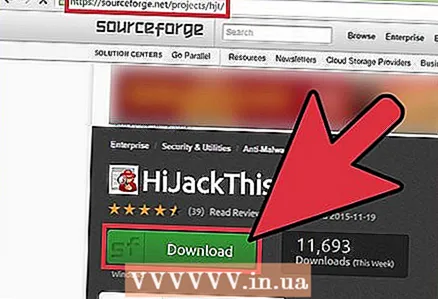 1 Shkarkoni dhe instaloni Rrëmbyer këtë. Ky është një mjet që është krijuar për të zbuluar spyware. Klikoni dy herë mbi skedarin e instalimit për ta ekzekutuar atë. Pasi të keni instaluar këtë mjet, ekzekutoni atë.
1 Shkarkoni dhe instaloni Rrëmbyer këtë. Ky është një mjet që është krijuar për të zbuluar spyware. Klikoni dy herë mbi skedarin e instalimit për ta ekzekutuar atë. Pasi të keni instaluar këtë mjet, ekzekutoni atë. - Softuer i ngjashëm është Adaware ose MalwareBytes.
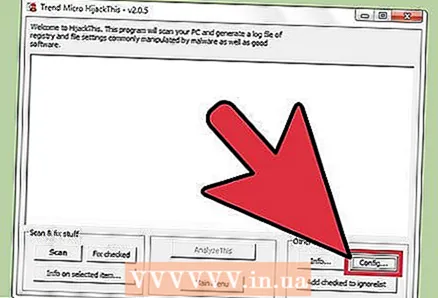 2 Klikoni Konfiguro. Ky buton ndodhet në këndin e poshtëm të djathtë të ekranit nën seksionin Sende të tjera. Cilësimet e programit do të hapen.
2 Klikoni Konfiguro. Ky buton ndodhet në këndin e poshtëm të djathtë të ekranit nën seksionin Sende të tjera. Cilësimet e programit do të hapen. - Në cilësimet, mund të aktivizoni ose çaktivizoni veçori të caktuara, të tilla si rezervimi i skedarëve. Rekomandohet që të krijoni një kopje rezervë nëse punoni me skedarë ose softuer të rëndësishëm. Rezervimi është i vogël; për më tepër, mund të fshihet më vonë (nga dosja në të cilën ruhen kopjet rezervë).
- Vini re se funksioni "Bëni kopje rezervë para rregullimit të artikujve" është aktivizuar si parazgjedhje.
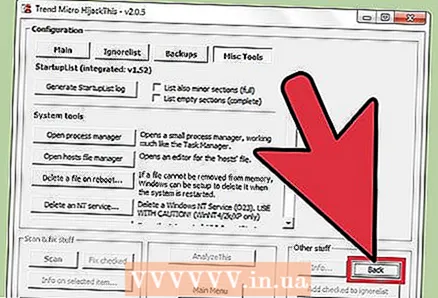 3 Klikoni "Prapa" për t'u kthyer në menunë kryesore. Ky buton zëvendëson butonin Config kur dritarja e cilësimeve është e hapur.
3 Klikoni "Prapa" për t'u kthyer në menunë kryesore. Ky buton zëvendëson butonin Config kur dritarja e cilësimeve është e hapur. 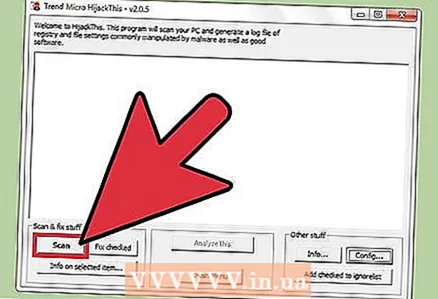 4 Klikoni "Skano". Ky buton ndodhet në këndin e poshtëm të majtë të ekranit, i cili do të shfaqë një listë të skedarëve potencialisht të rrezikshëm. Importantshtë e rëndësishme të theksohet se HijackThis do të skanojë shpejt nyjet më të prekshme të sistemit, kështu që jo të gjithë skedarët në listë do të jenë me qëllim të keq.
4 Klikoni "Skano". Ky buton ndodhet në këndin e poshtëm të majtë të ekranit, i cili do të shfaqë një listë të skedarëve potencialisht të rrezikshëm. Importantshtë e rëndësishme të theksohet se HijackThis do të skanojë shpejt nyjet më të prekshme të sistemit, kështu që jo të gjithë skedarët në listë do të jenë me qëllim të keq. 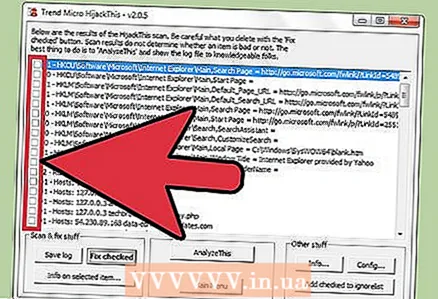 5 Kontrolloni kutinë pranë skedarit të dyshimtë dhe klikoni "Informacion për artikullin e zgjedhur". Do të hapet një dritare me informacion të detajuar në lidhje me skedarin dhe arsyen pse është përfshirë në listën e specifikuar. Pas kontrollimit të skedarit, mbyllni dritaren.
5 Kontrolloni kutinë pranë skedarit të dyshimtë dhe klikoni "Informacion për artikullin e zgjedhur". Do të hapet një dritare me informacion të detajuar në lidhje me skedarin dhe arsyen pse është përfshirë në listën e specifikuar. Pas kontrollimit të skedarit, mbyllni dritaren. - Informacioni i detajuar në ekran tregon vendndodhjen e skedarit, përdorimin e tij të mundshëm dhe veprimin që rekomandohet të zbatohet në skedar.
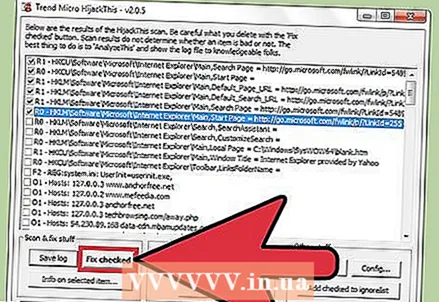 6 Klikoni "Rregulloni të kontrolluar". Ky buton ndodhet në këndin e poshtëm të majtë të ekranit; HijackThis ose do të rivendosë ose do të fshijë skedarin e zgjedhur (në varësi të veprimit të zgjedhur).
6 Klikoni "Rregulloni të kontrolluar". Ky buton ndodhet në këndin e poshtëm të majtë të ekranit; HijackThis ose do të rivendosë ose do të fshijë skedarin e zgjedhur (në varësi të veprimit të zgjedhur). - Ju mund të zgjidhni skedarë të shumtë në të njëjtën kohë; për ta bërë këtë, kontrolloni kutinë pranë secilës prej tyre.
- Para se të ndërmerrni ndonjë veprim, HijackThis do të krijojë (si parazgjedhje) një kopje rezervë të të dhënave në mënyrë që përdoruesi të zhbëjë ndryshimet e bëra.
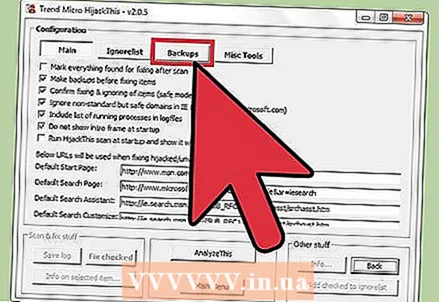 7 Rivendosni të dhënat nga rezervimi. Për të zhbërë çdo ndryshim të bërë nga HijackThis, klikoni Konfiguro në këndin e poshtëm të djathtë të ekranit dhe pastaj klikoni Backup. Zgjidhni skedarin rezervë nga lista (emri i tij përfshin datën dhe kohën kur është krijuar) dhe pastaj klikoni "Rivendos".
7 Rivendosni të dhënat nga rezervimi. Për të zhbërë çdo ndryshim të bërë nga HijackThis, klikoni Konfiguro në këndin e poshtëm të djathtë të ekranit dhe pastaj klikoni Backup. Zgjidhni skedarin rezervë nga lista (emri i tij përfshin datën dhe kohën kur është krijuar) dhe pastaj klikoni "Rivendos". - Rezervimet do të ruhen derisa t'i fshini ato. Kjo do të thotë, ju mund të mbyllni HijackThis dhe të rivendosni të dhënat më vonë.
Metoda 3 nga 4: Përdorimi i Netstat (Windows)
 1 Hapni një dritare të shpejtë të komandës. Netstat është një mjet i integruar i Windows që zbulon spyware dhe skedarë të tjerë me qëllim të keq. Klikoni mbi ⊞ Fito + Rpër të hapur dritaren Run dhe shtypni cmd... Linja e komandës siguron ndërveprim me sistemin operativ përmes komandave të tekstit.
1 Hapni një dritare të shpejtë të komandës. Netstat është një mjet i integruar i Windows që zbulon spyware dhe skedarë të tjerë me qëllim të keq. Klikoni mbi ⊞ Fito + Rpër të hapur dritaren Run dhe shtypni cmd... Linja e komandës siguron ndërveprim me sistemin operativ përmes komandave të tekstit. - Përdoreni këtë metodë nëse nuk doni të instaloni softuer shtesë ose dëshironi më shumë kontroll mbi procesin e heqjes së malware.
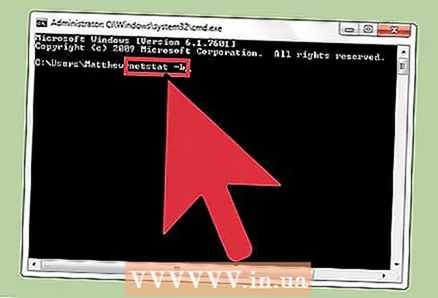 2 Fut komandën netstat -b dhe shtyp ↵ Hyni. Do të shfaqet një listë e proceseve që kanë qasje në internet (mund të hapin porte ose të përdorin një lidhje interneti).
2 Fut komandën netstat -b dhe shtyp ↵ Hyni. Do të shfaqet një listë e proceseve që kanë qasje në internet (mund të hapin porte ose të përdorin një lidhje interneti). - Në këtë komandë, operatori -b do të thotë "kod binar". Kjo do të thotë, ekrani do të shfaqë "binarët" aktivë (skedarët e ekzekutueshëm) dhe lidhjet e tyre.
 3 Gjeni se cilat procese janë me qëllim të keq. Nëse nuk e dini emrin e procesit, ose nëse hap një port, ka shumë të ngjarë të jetë malware. Nëse nuk jeni të sigurt për ndonjë proces ose port, kërkoni emrin e procesit në internet. Me shumë mundësi, përdoruesit e tjerë tashmë kanë hasur në procese të pazakonta dhe kanë lënë reagime në lidhje me natyrën e tyre (me qëllim të keq ose të padëmshëm). Nëse jeni të sigurt se procesi është me qëllim të keq, fshini skedarin që fillon procesin.
3 Gjeni se cilat procese janë me qëllim të keq. Nëse nuk e dini emrin e procesit, ose nëse hap një port, ka shumë të ngjarë të jetë malware. Nëse nuk jeni të sigurt për ndonjë proces ose port, kërkoni emrin e procesit në internet. Me shumë mundësi, përdoruesit e tjerë tashmë kanë hasur në procese të pazakonta dhe kanë lënë reagime në lidhje me natyrën e tyre (me qëllim të keq ose të padëmshëm). Nëse jeni të sigurt se procesi është me qëllim të keq, fshini skedarin që fillon procesin. - Nëse ende nuk e keni kuptuar natyrën e procesit, është më mirë të mos fshini skedarin përkatës, sepse kjo mund të çojë në prishjen e ndonjë programi.
 4 Klikoni mbi Ctrl + Alt + Fshi. Menaxheri i detyrave të Windows do të hapet, duke renditur të gjitha proceset aktive. Shkoni poshtë listës dhe gjeni procesin me qëllim të keq që keni zbuluar duke përdorur vijën e komandës.
4 Klikoni mbi Ctrl + Alt + Fshi. Menaxheri i detyrave të Windows do të hapet, duke renditur të gjitha proceset aktive. Shkoni poshtë listës dhe gjeni procesin me qëllim të keq që keni zbuluar duke përdorur vijën e komandës. 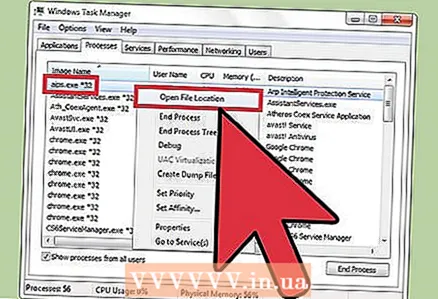 5 Klikoni me të djathtën mbi emrin e procesit dhe zgjidhni "Hapni vendndodhjen e ruajtjes së skedarëve" nga menyja. Do të hapet një dosje me një skedar me qëllim të keq.
5 Klikoni me të djathtën mbi emrin e procesit dhe zgjidhni "Hapni vendndodhjen e ruajtjes së skedarëve" nga menyja. Do të hapet një dosje me një skedar me qëllim të keq. 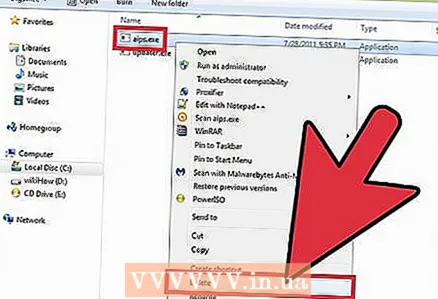 6 Klikoni me të djathtën mbi skedarin dhe zgjidhni "Fshi" nga menyja. Dosja me qëllim të keq do të dërgohet në Plehra, e cila parandalon fillimin e proceseve.
6 Klikoni me të djathtën mbi skedarin dhe zgjidhni "Fshi" nga menyja. Dosja me qëllim të keq do të dërgohet në Plehra, e cila parandalon fillimin e proceseve. - Nëse hapet një dritare duke paralajmëruar se skedari nuk mund të fshihet sepse është në përdorim, kthehuni në dritaren Task Manager, nënvizoni procesin dhe klikoni Fundi i procesit. Procesi do të përfundojë dhe ju mund të fshini skedarin përkatës.
- Nëse keni fshirë skedarin e gabuar, klikoni dy herë në Plehra për ta hapur atë dhe më pas tërhiqeni skedarin nga Plehra për ta rikthyer atë.
 7 Klikoni me të djathtën në plehra dhe zgjidhni Empty nga menyja. Kjo do të fshijë përgjithmonë skedarin.
7 Klikoni me të djathtën në plehra dhe zgjidhni Empty nga menyja. Kjo do të fshijë përgjithmonë skedarin.
Metoda 4 nga 4: Përdorimi i Terminalit (Mac OS X)
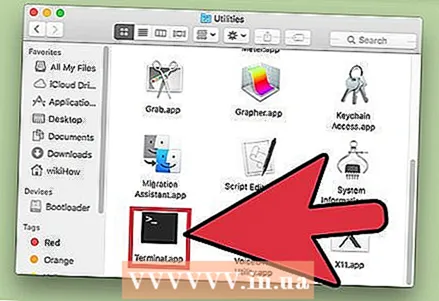 1 Hapni një terminal. Në terminal, mund të ekzekutoni një mjet që zbulon spyware (nëse, natyrisht, ka një të tillë). Klikoni "Aplikimet" - "Shërbimet" dhe klikoni dy herë në "Terminal". Terminali siguron ndërveprim me sistemin operativ përmes komandave të tekstit.
1 Hapni një terminal. Në terminal, mund të ekzekutoni një mjet që zbulon spyware (nëse, natyrisht, ka një të tillë). Klikoni "Aplikimet" - "Shërbimet" dhe klikoni dy herë në "Terminal". Terminali siguron ndërveprim me sistemin operativ përmes komandave të tekstit. - Ikona e terminalit mund të gjendet në Launchpad.
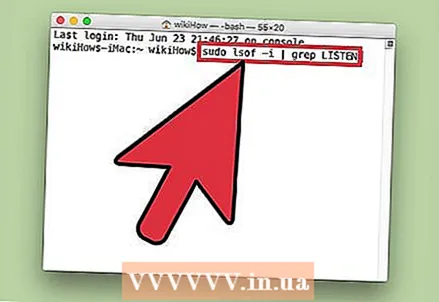 2 Fut komandën sudo lsof -i | grep DISTGJOJ dhe shtyp Kthimi. Do të shfaqet një listë e proceseve aktive dhe informacion në lidhje me aktivitetin e tyre në rrjet.
2 Fut komandën sudo lsof -i | grep DISTGJOJ dhe shtyp Kthimi. Do të shfaqet një listë e proceseve aktive dhe informacion në lidhje me aktivitetin e tyre në rrjet. - Ekipi sudo jep qasje rrënjësore në komandën pasuese, domethënë ju lejon të shihni skedarët e sistemit.
- lsof është e shkurtër për "listën e skedarëve të hapur". Kjo do të thotë, kjo komandë ju lejon të shikoni proceset në punë.
- Operator -i tregon se lista e proceseve aktive duhet të shoqërohet me informacion në lidhje me aktivitetin e tyre në rrjet, sepse spyware lidhet me internetin për të komunikuar me burimet e jashtme.
- grep DISTGJOJ - kjo komandë zgjedh proceset që hapin porte të caktuara (kështu funksionon spyware).
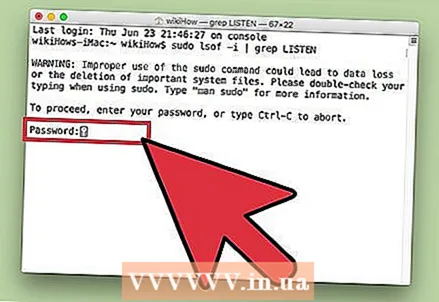 3 Vendosni fjalëkalimin tuaj të administratorit dhe klikoni Kthimi. Kjo kërkohet nga komanda sudo... Mbani në mend se gjatë futjes së fjalëkalimit, ai nuk shfaqet në terminal.
3 Vendosni fjalëkalimin tuaj të administratorit dhe klikoni Kthimi. Kjo kërkohet nga komanda sudo... Mbani në mend se gjatë futjes së fjalëkalimit, ai nuk shfaqet në terminal. 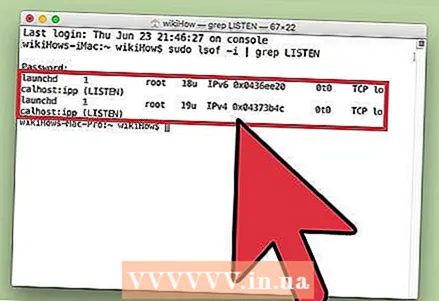 4 Gjeni se cilat procese janë me qëllim të keq. Nëse nuk e dini emrin e procesit, ose nëse hap një port, ka shumë të ngjarë të jetë malware. Nëse nuk jeni të sigurt për ndonjë proces ose port, kërkoni emrin e procesit në internet. Me shumë mundësi, përdoruesit e tjerë tashmë kanë hasur në procese të pazakonta dhe kanë lënë reagime në lidhje me natyrën e tyre (me qëllim të keq ose të padëmshëm). Nëse jeni të sigurt se procesi është me qëllim të keq, fshini skedarin që fillon procesin.
4 Gjeni se cilat procese janë me qëllim të keq. Nëse nuk e dini emrin e procesit, ose nëse hap një port, ka shumë të ngjarë të jetë malware. Nëse nuk jeni të sigurt për ndonjë proces ose port, kërkoni emrin e procesit në internet. Me shumë mundësi, përdoruesit e tjerë tashmë kanë hasur në procese të pazakonta dhe kanë lënë reagime në lidhje me natyrën e tyre (me qëllim të keq ose të padëmshëm). Nëse jeni të sigurt se procesi është me qëllim të keq, fshini skedarin që fillon procesin. - Nëse ende nuk e keni kuptuar natyrën e procesit, është më mirë të mos fshini skedarin përkatës, sepse kjo mund të çojë në prishjen e ndonjë programi.
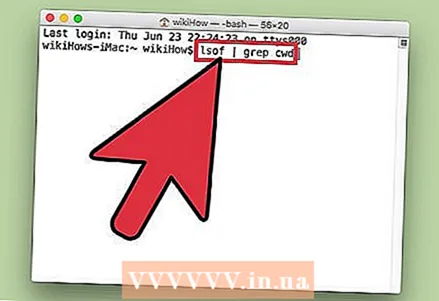 5 Fut komandën lsof | grep cwd dhe shtyp Kthimi. Do të shfaqen shtigjet drejt dosjeve me skedarë që korrespondojnë me proceset aktive. Gjeni procesin me qëllim të keq në listë dhe kopjoni rrugën drejt tij.
5 Fut komandën lsof | grep cwd dhe shtyp Kthimi. Do të shfaqen shtigjet drejt dosjeve me skedarë që korrespondojnë me proceset aktive. Gjeni procesin me qëllim të keq në listë dhe kopjoni rrugën drejt tij. - cwd tregon drejtorinë aktuale të punës.
- Për t'i bërë listat më të lehta për tu lexuar, ekzekutoni komandën e fundit në një dritare të re të terminalit; për ta bërë këtë, në shtypin terminal M Cmd + N.
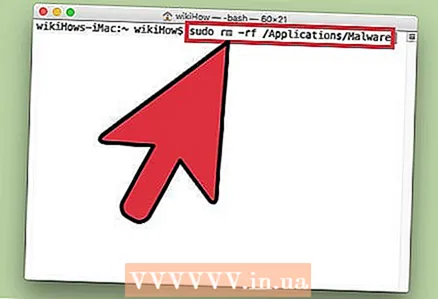 6 Hyni sudo rm -rf [rruga drejt skedarit] dhe shtyp Kthimi. Futni rrugën e skedarit në kllapa. Kjo komandë do të fshijë skedarin përkatës.
6 Hyni sudo rm -rf [rruga drejt skedarit] dhe shtyp Kthimi. Futni rrugën e skedarit në kllapa. Kjo komandë do të fshijë skedarin përkatës. - rm Anshtë një shkurtim për "heq".
- Sigurohuni që dëshironi të fshini këtë skedar të veçantë. Mos harroni se skedari do të fshihet përgjithmonë. Prandaj, ne ju rekomandojmë që të krijoni një kopje rezervë paraprakisht. Hapni menunë Apple dhe klikoni Preferencat e Sistemit> Makina e kohës> Rezervimi.
Këshilla
- Nëse HijackThis prodhon shumë skedarë të dyshimtë, klikoni Ruaj regjistrin për të krijuar një skedar teksti me rezultatet dhe postojini ato në këtë forum. Ndoshta përdoruesit e tjerë mund të rekomandojnë se çfarë të bëjnë me këtë ose atë skedar.
- Portet 80 dhe 443 përdoren nga shumë programe të besueshme të aksesit në rrjet. Sigurisht, spyware mund t'i përdorë këto porte, por kjo nuk ka gjasa, do të thotë që spyware do të hapë porte të tjera.
- Kur gjeni dhe hiqni spyware, ndryshoni fjalëkalimet për secilën llogari që identifikoheni nga kompjuteri juaj. Më mirë të jesh i sigurt sesa të falësh.
- Disa aplikacione celularë që gjoja zbulojnë dhe heqin spyware në pajisjet Android janë në fakt jo të besueshme ose madje mashtruese. Mënyra më e mirë për të pastruar smartphone -in tuaj nga spyware është të ktheheni në cilësimet e fabrikës.
- Rivendosja e fabrikës është gjithashtu një mënyrë efektive për të hequr spyware në iPhone, por nëse nuk keni qasje rrënjësore në skedarët e sistemit, shanset janë që spyware nuk do të jetë në gjendje të infiltrojë iOS.
Paralajmërimet
- Kini kujdes kur fshini skedarë të panjohur. Fshirja e një skedari nga dosja System (në Windows) mund të dëmtojë sistemin operativ dhe më pas të instaloni përsëri Windows.
- Gjithashtu, kini kujdes kur fshini skedarët duke përdorur terminalin në Mac OS X. Nëse mendoni se keni gjetur një proces me qëllim të keq, së pari lexoni informacionin në lidhje me të në internet.